Come disinstallare Chrome su un Mac
Ci hai pensato davvero e hai deciso che Google Chrome per Mac non è il browser che fa per te. Hai altri browser che preferisci, il che ha senso, in quanto ci sono molti ottimi browser per Mac là fuori.
Quindi ora vuoi disinstallare Chrome dal tuo Mac. Ma non vuoi semplicemente non vederlo più. Vuoi assicurarti che sia completamente sparito, tracce di dati e tutto il resto.
Siamo qui per aiutarti in questo. Continua a leggere per sapere come disinstallare Google Chrome ed eliminare tutti i suoi dati dal tuo Mac in pochi passaggi.
Prima di disinstallare l’applicazione Google Chrome
Prima di disinstallare Google Chrome dal Mac, è una buona idea eliminare i tuoi profili Google Chrome e cancellare i dati di navigazione. Potresti anche voler disinstallare Google Drive dal tuo Mac per evitare che i dati rimangano online e tornino anche sul tuo Mac in quel modo.
Quando hai fatto tutto ciò, ora sei pronto per disinstallare l’app stessa.
Molti dati vengono eliminati quando si disinstalla l’app Google Chrome dal Mac, anche se non tutti, come illustra la sezione successiva. Alcuni dati rimangono anche sui server di Google o su altri dispositivi di tua proprietà sincronizzati con i tuoi account Google e le app Google.
Tali informazioni sul server dovrebbero essere eliminate se desideri eliminare definitivamente il tuo Mac da Google Chrome e dai suoi dati.
Per rimuovere i tuoi dati di navigazione, apri Google Chrome e fai clic sull’icona del menu con tre puntini . Quindi fare clic su Altri strumenti > Cancella dati di navigazione . Puoi anche utilizzare la scorciatoia da tastiera Maiusc + Cmd + Canc .
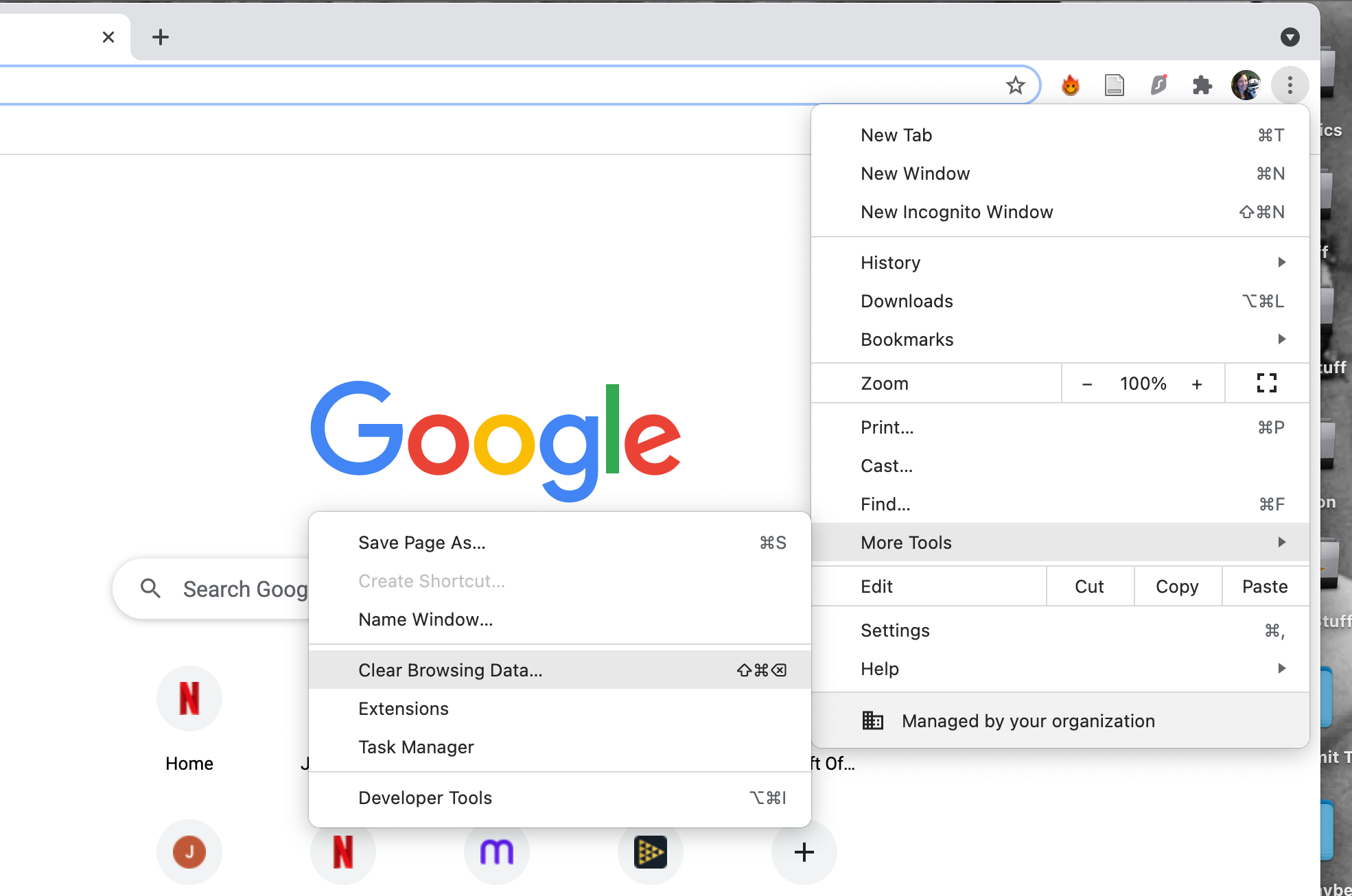
Comunque ci arrivi, apparirà una finestra per cancellare i tuoi dati di navigazione. Seleziona Tutto il tempo dal menu a discesa Intervallo di tempo e seleziona ogni casella nell’elenco dei tipi di dati. Dovresti considerare di fare clic sulla scheda Avanzate e selezionare anche tutte le caselle.
Premi il pulsante Cancella dati e i tuoi dati spariranno da Chrome, dal tuo Mac e persino dai server di Google!

Disinstallazione dell’applicazione Google Chrome dal tuo Mac
Ora possiamo effettivamente disinstallare l’app Chrome dal tuo Mac. Esci completamente dall’app premendo Cmd + Q due volte o tenendo premuto il tasto Ctrl facendo clic sull’app Chrome nel Dock e premendo Esci dal menu visualizzato. Puoi anche forzare l’uscita dall’app .
Quindi, vai alla cartella Applicazioni e trova Google Chrome. Fare clic e trascinarlo sull’icona del Cestino del Mac. Se trascini Chrome dal Dock nel Cestino, lo rimuoverai solo dal Dock; devi entrare nella cartella Applicazioni per disinstallare effettivamente l’app.
Puoi anche fare clic tenendo premuto il tasto Ctrl sull’app Chrome e selezionare Sposta nel cestino per farlo.
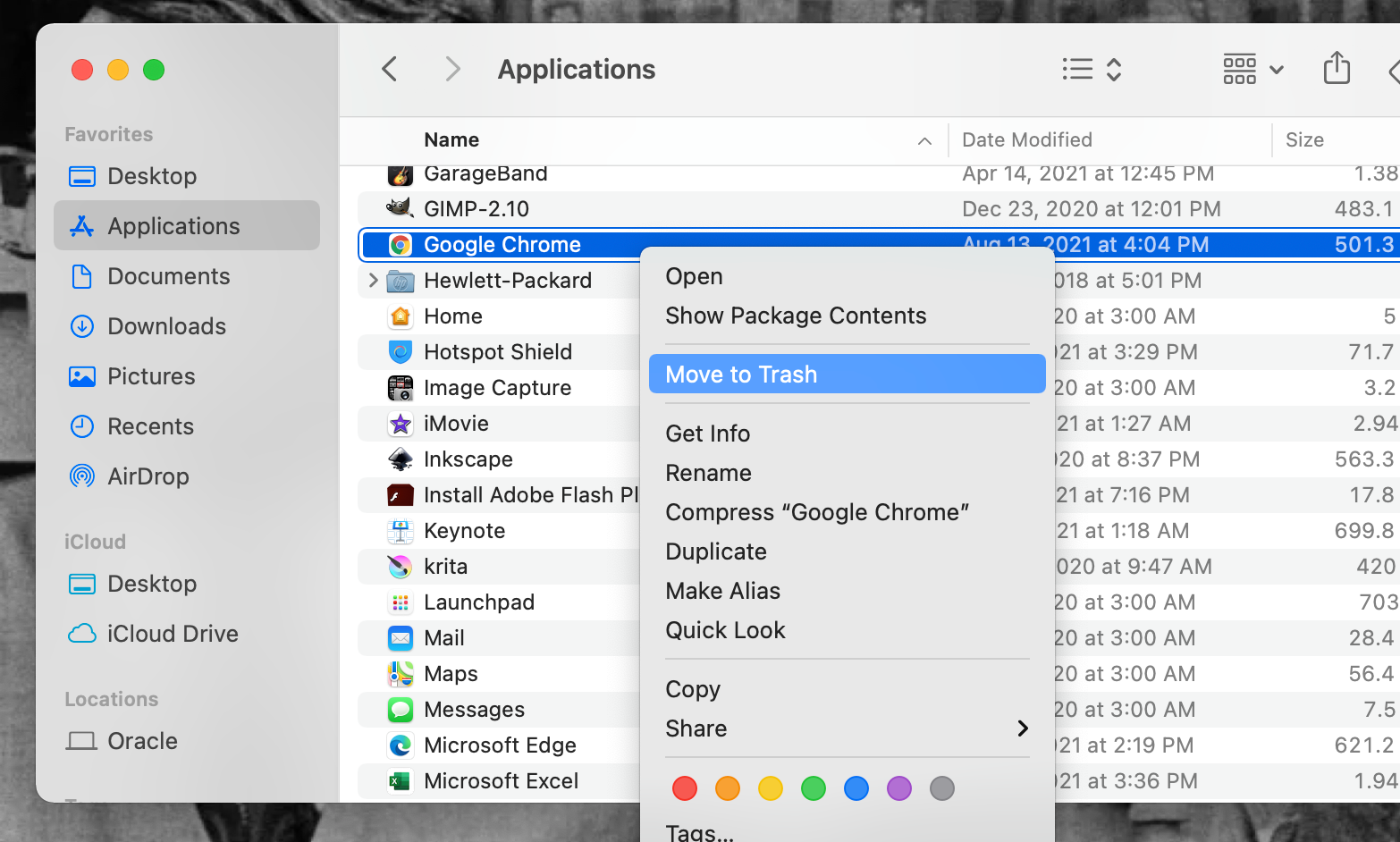
Ora apri il Cestino e fai clic sul pulsante Svuota . L’app Google Chrome verrà ora disinstallata dal tuo Mac! Se vedi ancora l’app, riavvia il Mac. Dovrebbe scomparire completamente.
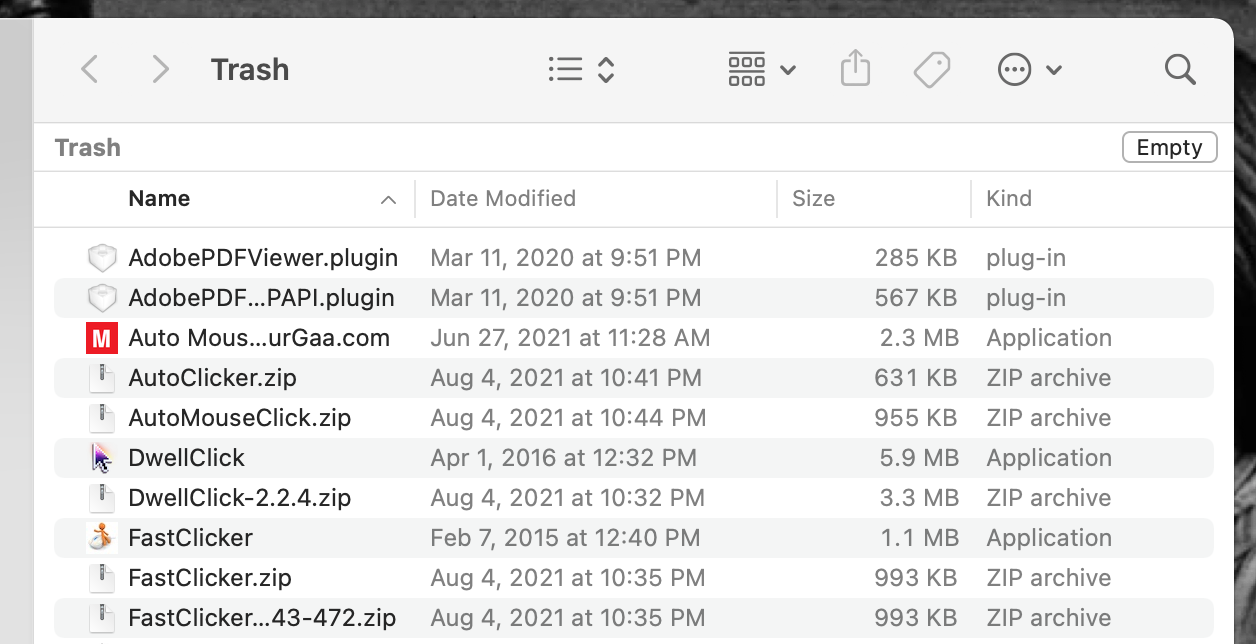
Come rimuovere i dati di Google Chrome dal tuo Mac
Sebbene la disinstallazione dell’app Google Chrome rimuova molti dei suoi dati, alcune parti rimangono ancora sul tuo Mac, occupando spazio di archiviazione e potenzialmente rallentando il tuo Mac. Chrome consuma anche la durata della batteria , quindi rimuovere i suoi dati dal tuo Mac è piuttosto importante.
Per rimuovere i dati che Chrome lascia sul tuo Mac dopo averlo disinstallato, apri una finestra del Finder e fai clic su Apri il menu a discesa Vai . Quindi seleziona Vai alla cartella , che aprirà una finestra. Puoi accedere a questa finestra anche con la scorciatoia Maiusc + Cmd + G.
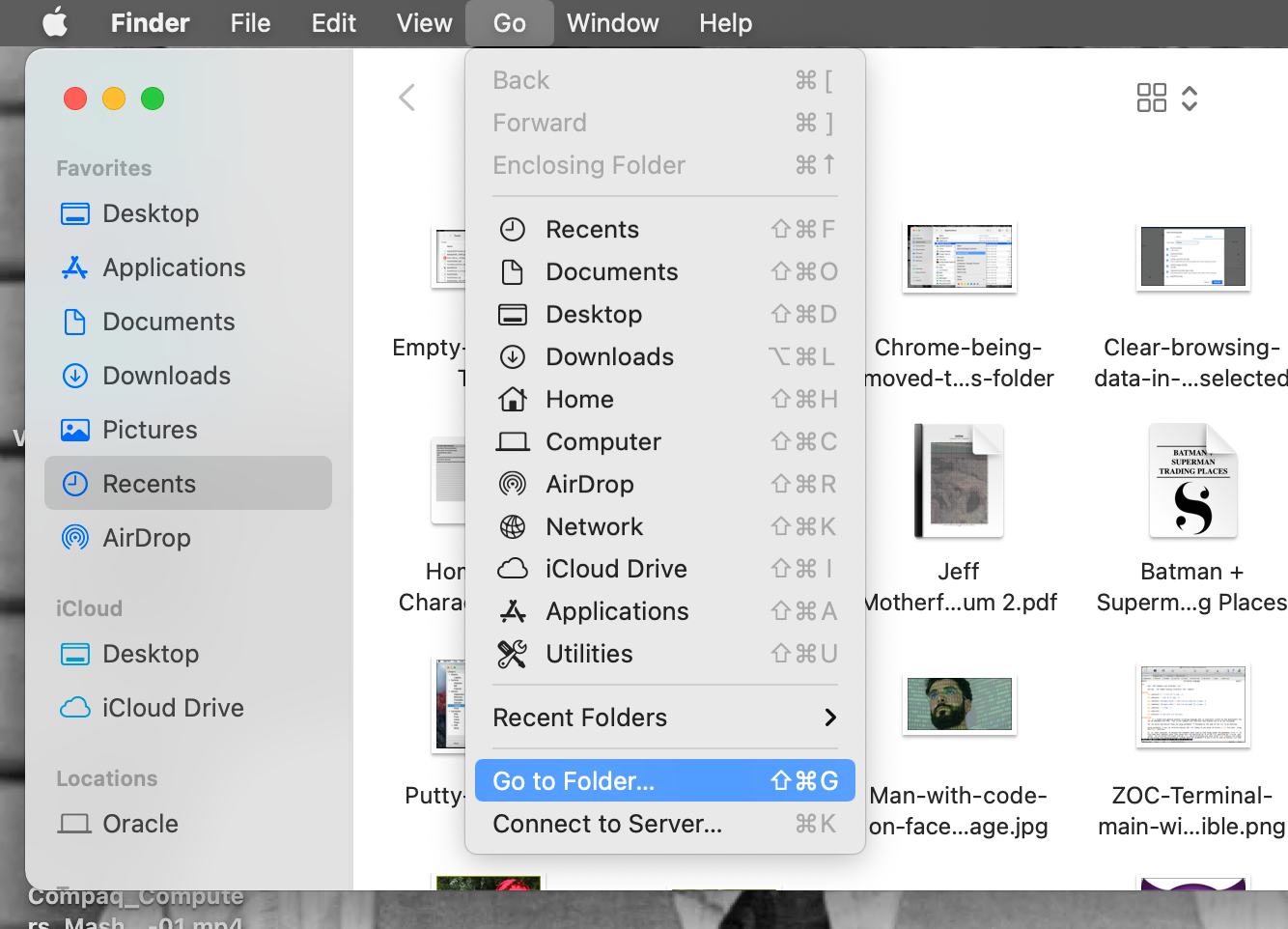
Nella finestra Vai alla cartella , digita ~/Library/Application Support/Google/Chrome . Quella tilde e la barra in avanti nella parte anteriore di questo testo sono importanti, quindi non dimenticarle! Una volta inserito il testo, premi il pulsante Vai .
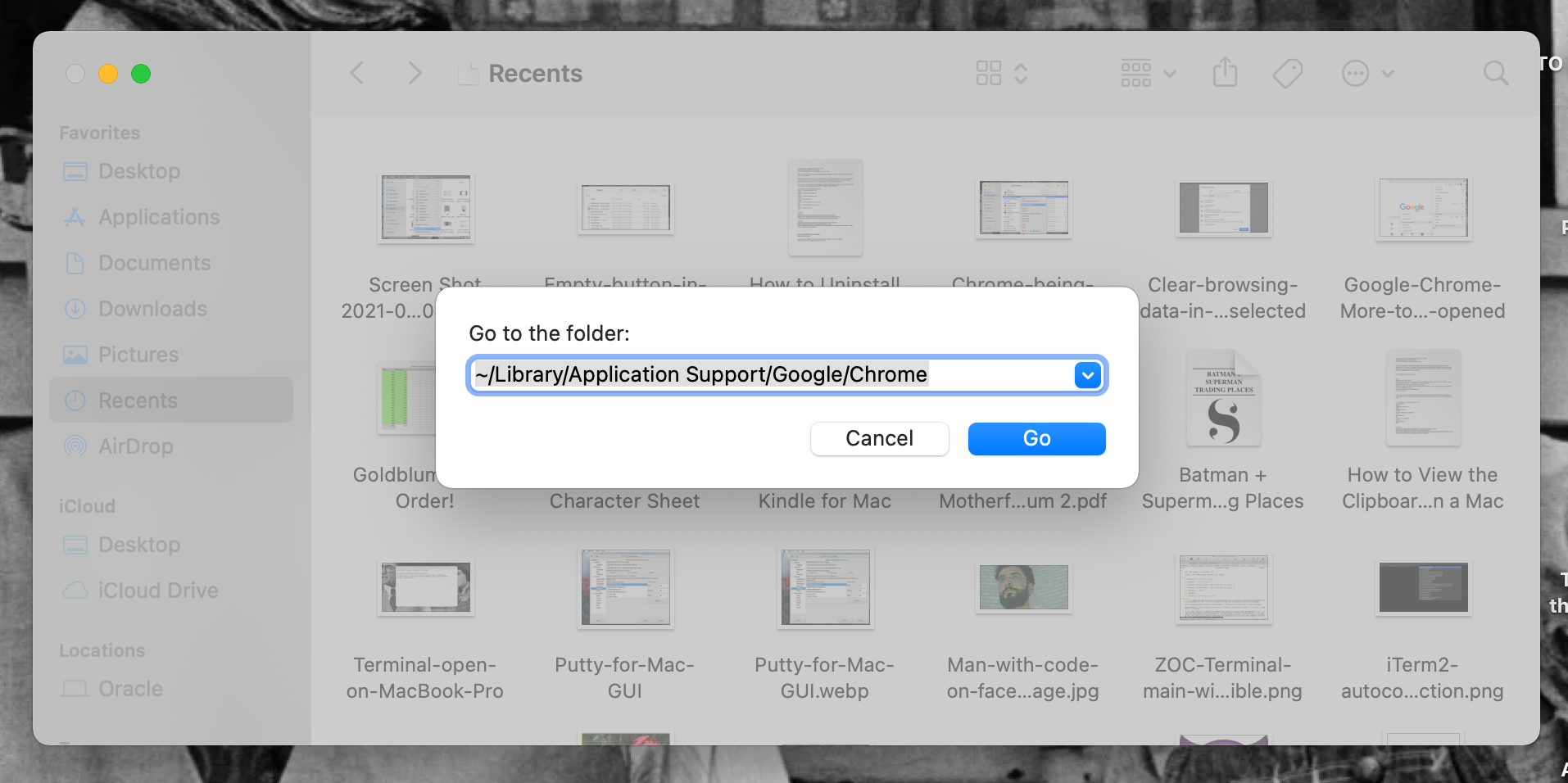
Verrai indirizzato alla cartella sul tuo Mac in cui Google Chrome ha archiviato i suoi dati. Seleziona tutto in questa cartella premendo Cmd + A . Quindi trascina tutto sull’icona del Cestino o fai clic tenendo premuto il tasto Ctrl sui file evidenziati e seleziona Sposta nel Cestino .
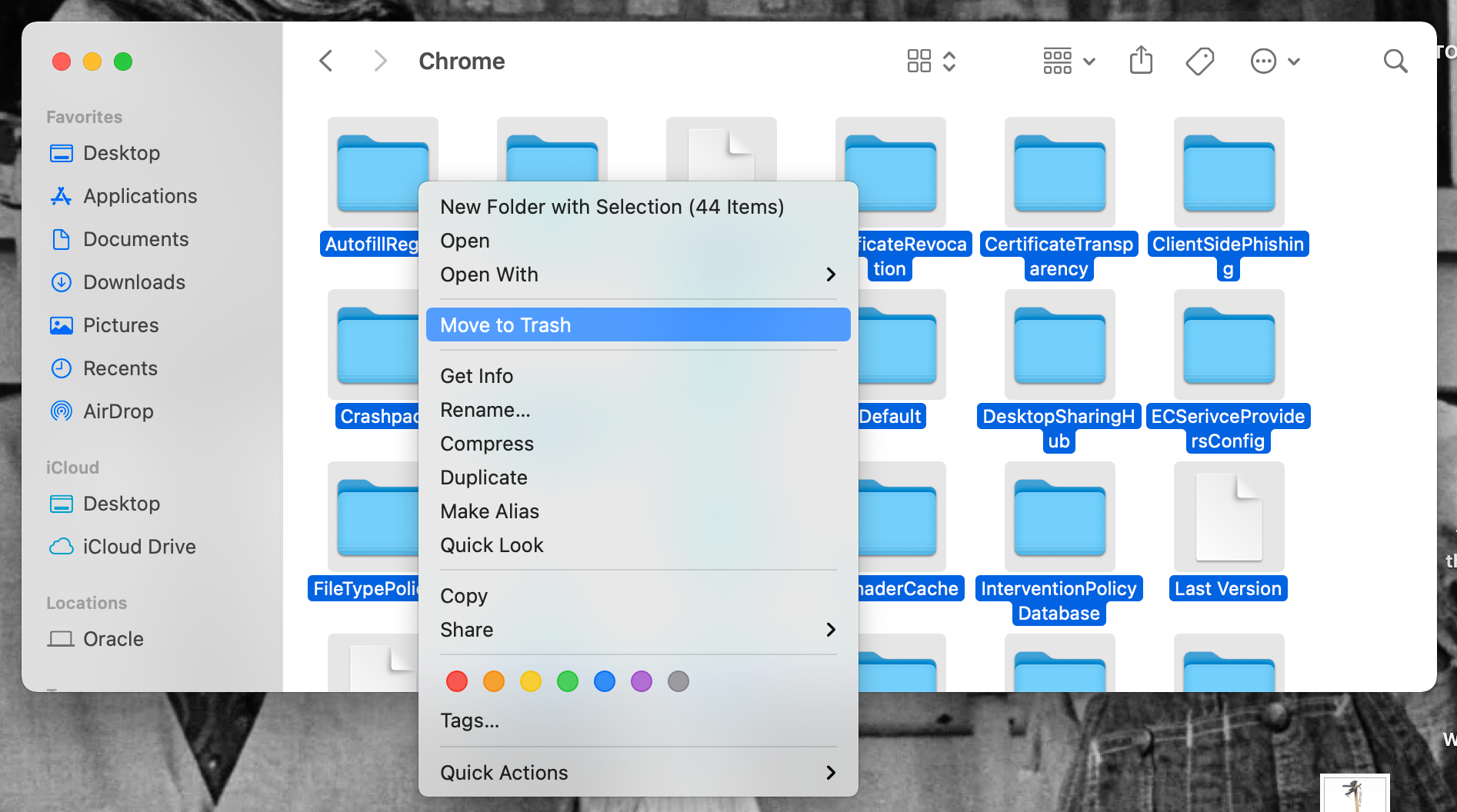
Proprio come quando disinstalli l’app Chrome, apri il Cestino e premi il pulsante Svuota . Tutti i dati di Google Chrome verranno ora completamente eliminati dal tuo Mac!
Inoltre, come con l’applicazione, se vedi ancora alcuni dati nella cartella Chrome, riavvia il Mac e ricontrolla. Dopo il riavvio dovrebbe essere completamente sparito.
Disinstallare Chrome su Mac è facile quando sai come fare
La disinstallazione dell’app Google Chrome dal tuo Mac è un processo piuttosto semplice. Ma i dati vengono lasciati indietro se non segui tutti i passaggi precedenti.
Devi solo sapere dove andare per eliminare quei dati dal tuo Mac e dai server di Google, per evitare che influiscano nuovamente sul tuo Mac in futuro. Speriamo di averti aiutato a farlo sopra

